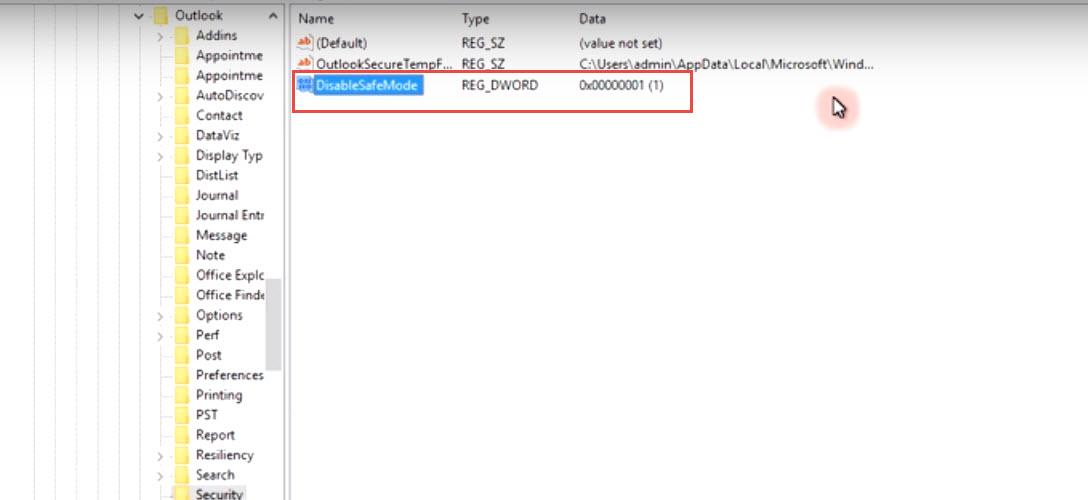Lorsque vous utilisez Microsoft Outlook 2010, nous obtenons parfois une erreur de mode sans échec lorsque vous ouvrez Outlook. Il vous montrera « Mode sans échec » en haut dans la barre d’application. Nous pouvons facilement résoudre ce problème en modifiant les entrées dans le registre.
Lorsque vous ouvrez Outlook, vous pouvez voir le mode sans échec en haut comme dans l’image ci-dessous
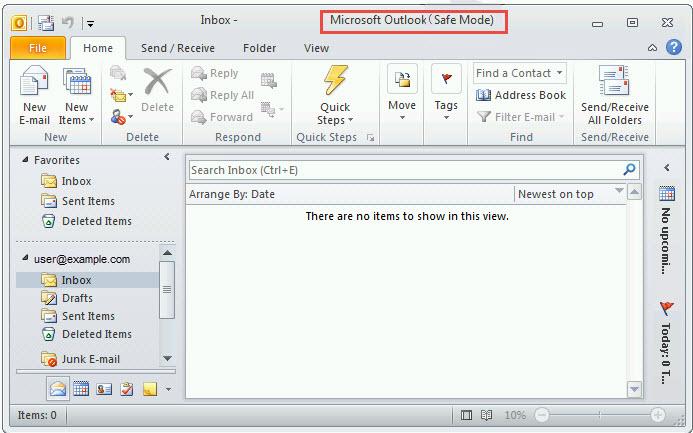
Suivez les étapes ci-dessous pour résoudre cette erreur en modifiant les entrées de registre.
Étape 1 : Appuyez sur « Fenêtre + R » pour écrire la boîte de dialogue « Exécuter ». Tapez « regedit » puis cliquez sur « OK ».
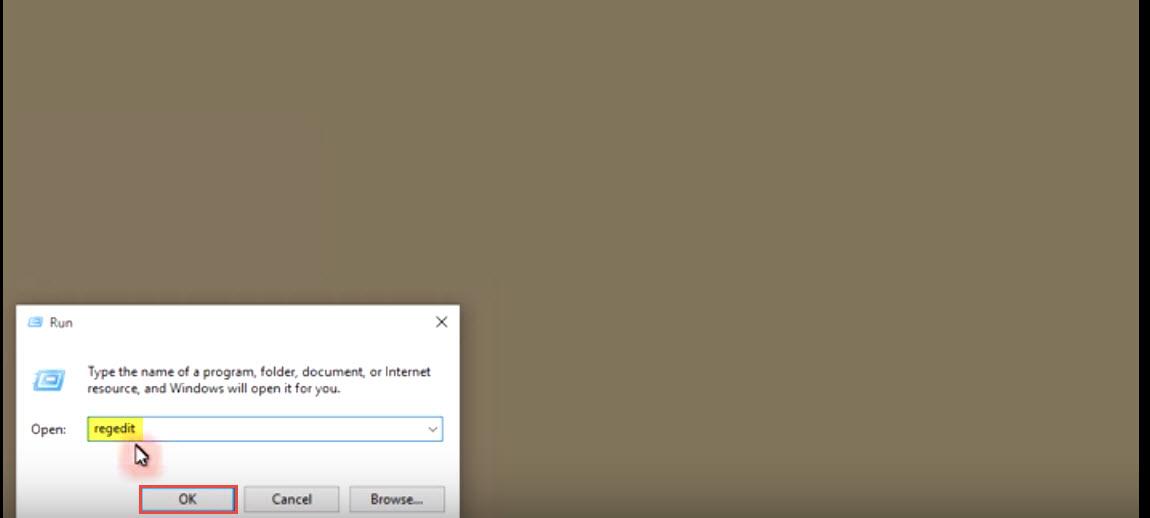
Étape 2: Cliquez sur « HEY_CURRENT_USER » et développez-le sur le côté gauche. Vous verrez la mise en page similaire à cette image.
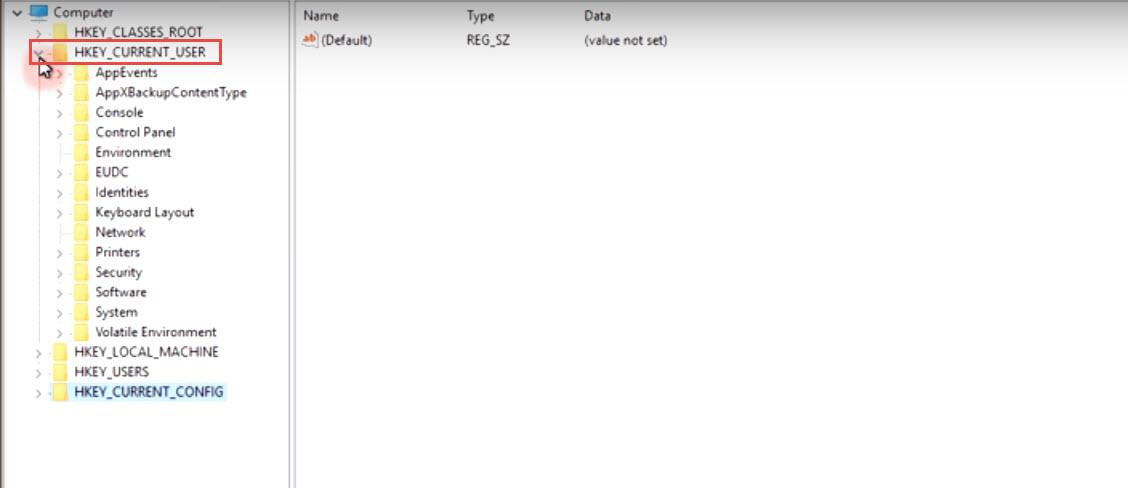
Étape 3: Cliquez sur « Logiciel » et développez-le.
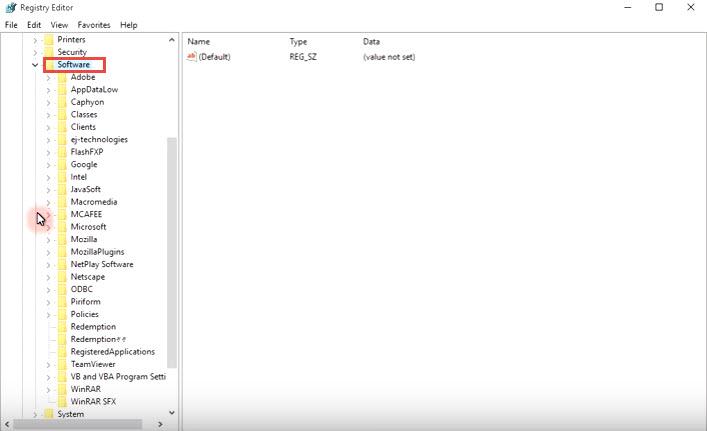
Étape 4: Cliquez sur « Microsoft » et développez-le.
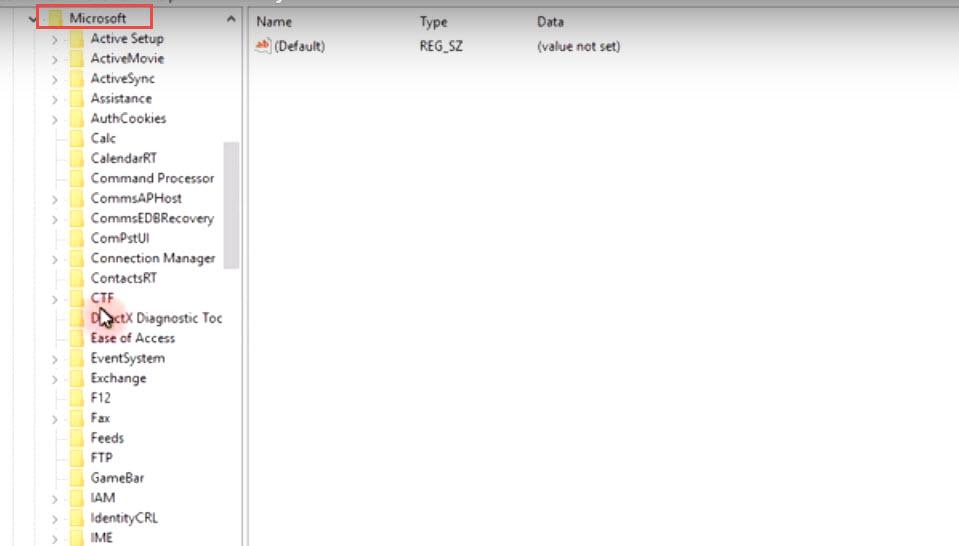
Étape 5: Développez « Office » et accédez à « 14.0 » – > « Outlook », comme indiqué dans l’image suivante.
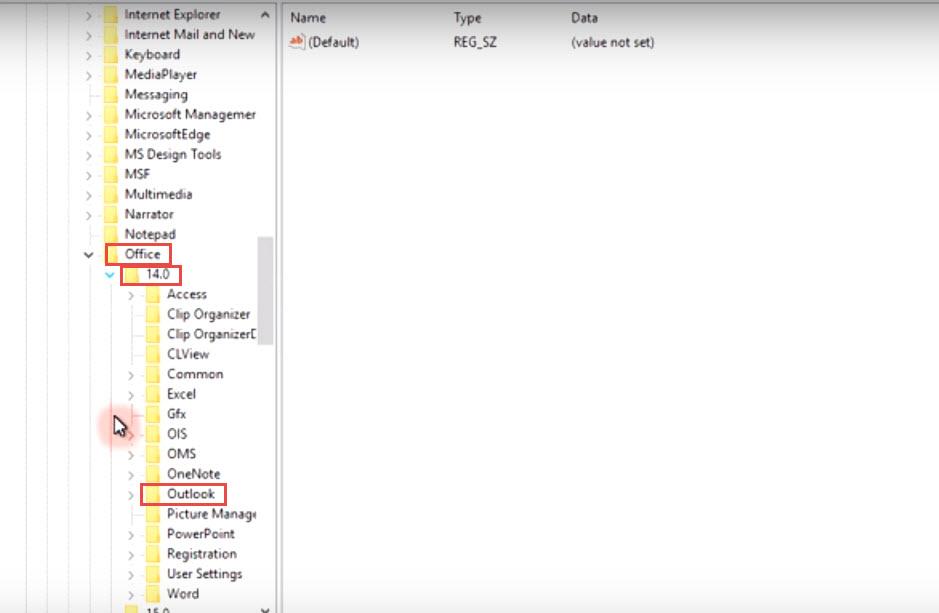
Étape 6: Faites défiler jusqu’à « Sécurité » sous « Outlook ».
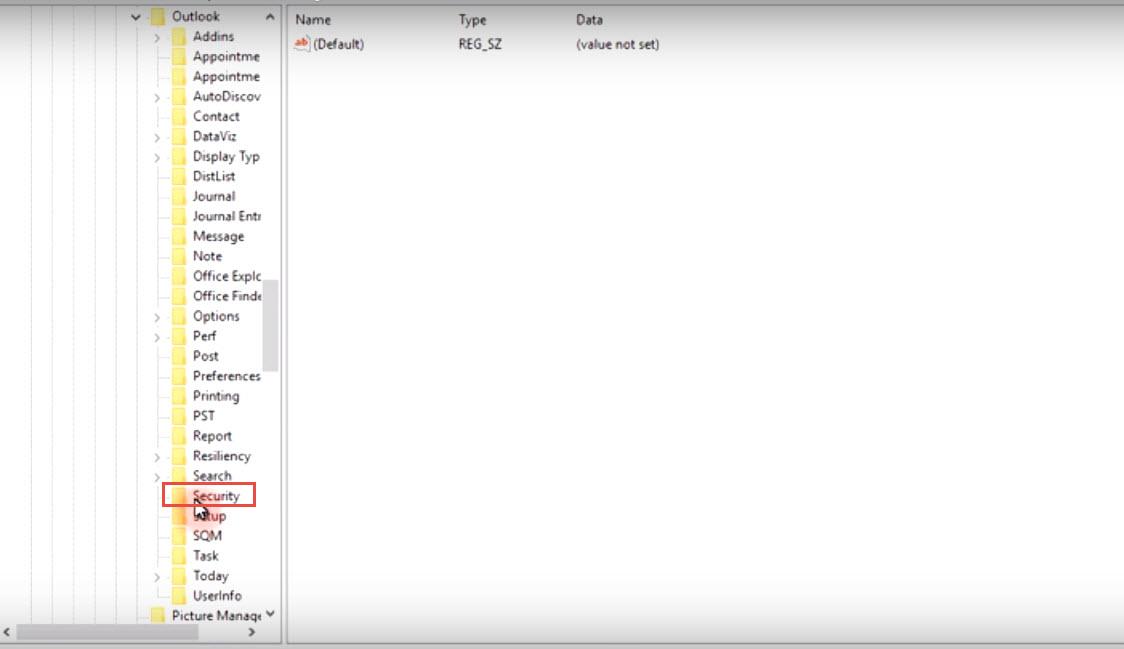
Étape 7: Cliquez avec le bouton droit sur « Sécurité » et dans le menu contextuel, sélectionnez « Nouveau » puis « Valeur DWORD (32 bits) ».
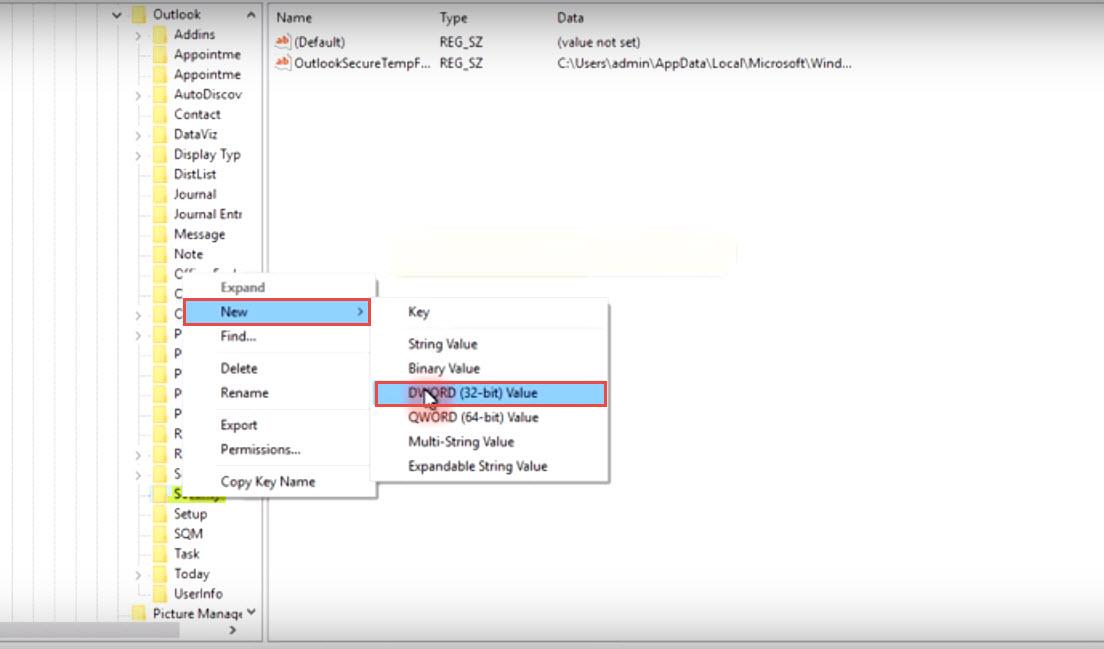
Étape 8 : Renommez le « DWORD » créé en « DisableSafeMode »
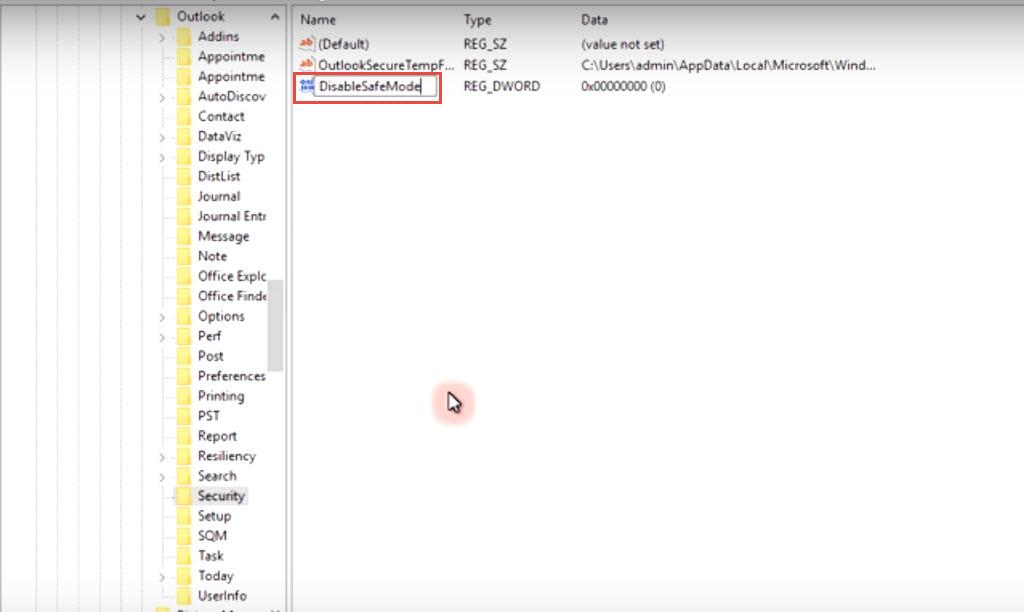
Étape 9: Cliquez avec le bouton droit sur « DisableSafeMode » et sélectionnez « Modifier ».
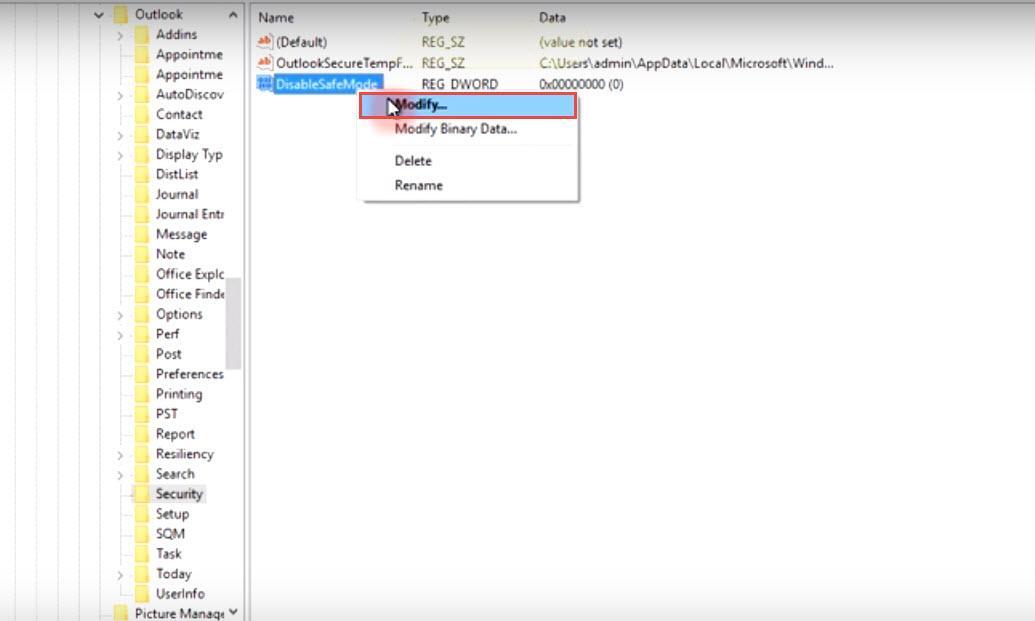
Étape 10: Modifiez les « Données de valeur: » de « 0 » à « 1 », puis cliquez sur « OK ».
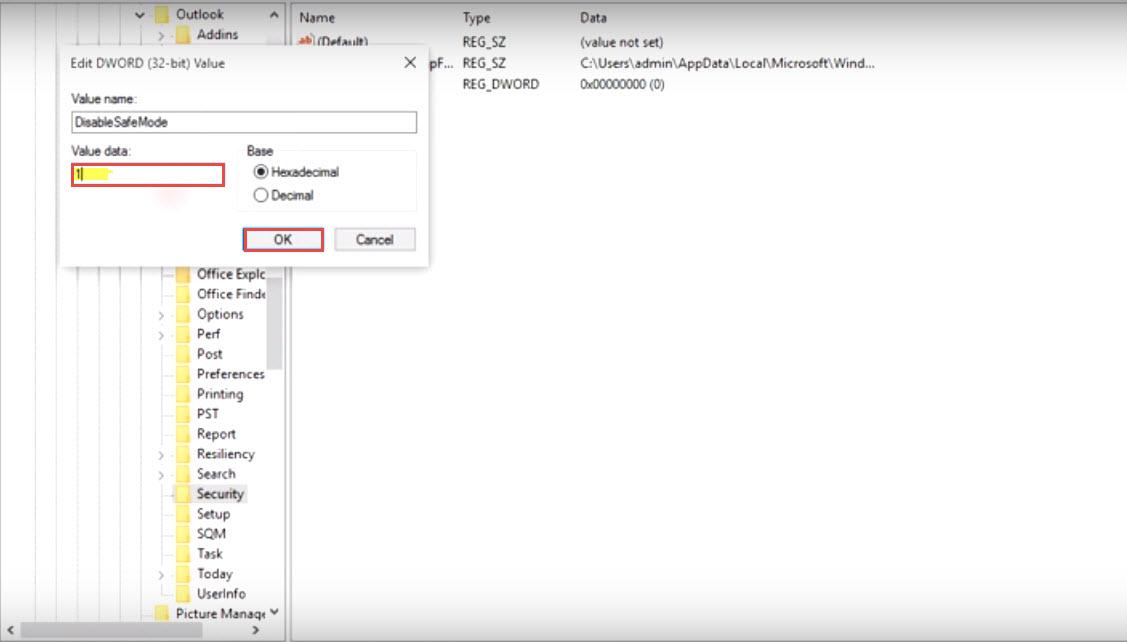
Étape 11: Tout est terminé. Fermez maintenant l’éditeur de registre et ouvrez Outlook. Vous pouvez voir qu’il fonctionnera en mode normal maintenant.